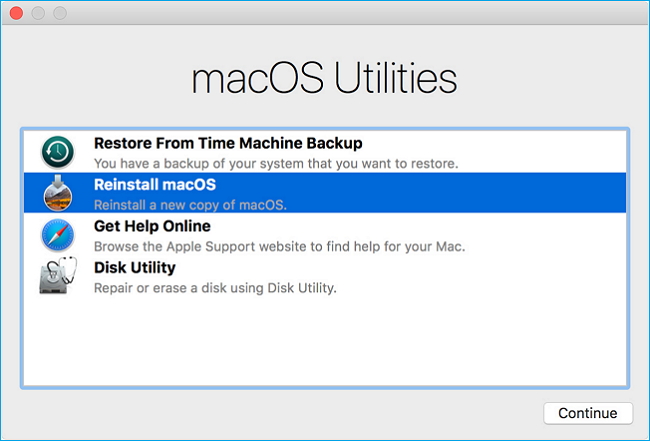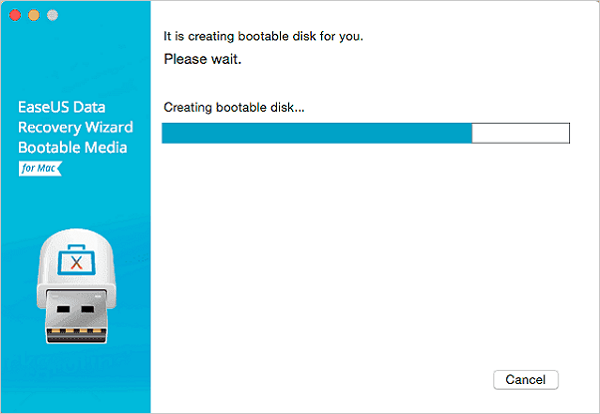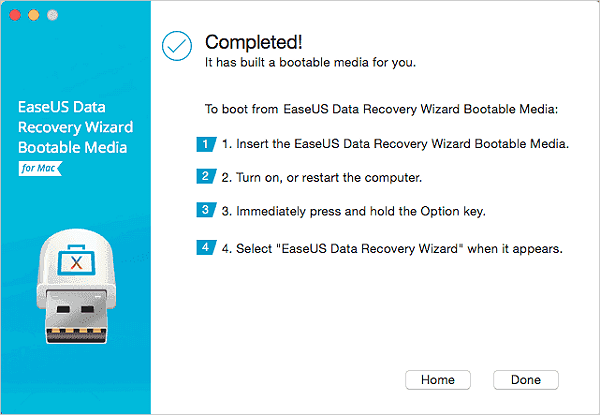"تلف نظام الماك High Sierra الخاص بي ، ولم تظهر شاشة تسجيل الدخول. إذا قمت بإعادة تثبيته من وضع الركفري ، فهل سيتم حذف البرامج الخاصة بي وبياناتي المثبتة سابقا؟ وإذا كان الأمر كذلك فكيف يمكنني نسخها احتياطيا على هارد خارجي؟ لأن البرامج مهم جدا بالنسبة لي. "
يمكن أن تساعدك إعادة تثبيت نظام الماك من وضع Recovery، وعلى استبدال نظام التشغيل الحالي المشكوك فيه بنسخة نظيفة بسرعة وسهولة. من الناحية الفنية ، لن تؤدي إعادة تثبيت نظام الماك البسيطة إلى مسح القرص إما حذف الملفات. ربما لا تحتاج إلى محو القرص ما لم تكن تريد بيع الجهاز الخاص بك أو تتخلى عنه أو تواجه مشكلة تتطلب منك المسح. علاوة على ذلك ، إذا كنت تشك بوجود خطأ في القرص الصلب، فيمكنك استخدام Disk Utility لفحصها وإصلاحها من وضع الركفري ، والتي قد تكون بديلا أسرع وأكثر ملاءمة من محو نظام الماك وإعادة تثبيته.
![]()
كيفية استرجاع البيانات عندما يحتاج الماك إلى إعادة تثبيت النظام
إذا كنت تواجه نفس المشكلة كما قيل في بداية المقالة ، فسيتعرض جهاز الكمبيوتر لديك للتلف ، وعليك التفكير في إعادة التشغيل بالكامل في وضع الركفري. في هذا الوقت ، تحتاج إلى استخدام Disk Utility (أداة القرص المساعدة) في وضع الركفري لمسح القرص الصلب الثابت أولا ، ثم الانتقال إلى إعادة تثبيت نظام الماك.
كما يعلم الجميع ، فإن مسح القرص على جهاز الماك سيؤدي حتما إلى فقد البيانات وجعل الملفات غير قابلة للاسترجاع. لذا كيف تسترجع البيانات بأسهل الطرق عند فشل الماك في بدء التشغيل؟ لا تقلق ، هنا يأتي برنامج EaseUS لاستعادة البيانات ، والذي يمكّنك من إنشاء فلاش USB قابل للإقلاع على جهاز الماك، ثم إعادة تشغيل الجهاز منه لاستعادة الملفات. خاصة لاستعادة البيانات الموجودة على القرص و المرتبطة بنظام التشغيل، من الآمن للغاية استرجاع الملفات باستخدام وحدة تخزين خارجية قابلة للاقلاع. مفيد لأي طارئ ، لا ضرر ثانوي للبيانات!
الآن ، اتبع الشرح التالي خطوة بخطوة لمعرفة كيفية استرجاع البيانات من الماك الذي لا يقلع ويحتاج إلى مسح نظام التشغيل وإعادة تثبيته. سيتم تقسيم الشرح إلى قسمين: كيفية إنشاء فلاش USB قابلة للإقلاع وكيفية استعادة الملفات من خلالها.
كيفية إنشاء فلاش ميموري USB قابل للإقلاع من الماك
الخطوة 1: قم بتثبيت وتشغيلEaseUS على كمبيوتر ماك آخر ، حدد "File" > " Create Bootable USB". ثم ، اختر الفلاش USB لإنشاء القرص القابل للإقلاع.
![]()
تحذير
سيطالبك المنشئ بمسح الفلاشة لإعادة تخصيص المساحة ، ثم يمكنه كتابة الملفات القابلة للتشغيل على الفلاشة. يرجى نسخ جميع ملفات USB احتياطيا باستخدام EaseUS Todo Backup قبل معالجة "Eraser".
الخطوة 2: يبدأ البرنامج في إنشاء مساحة 2 جيجابايت وحفظ ملفات الإقلاع. كما انه لا يزال يمكن استخدام المساحة المتبقية على USB للتخزين.
![]()
الخطوة 3: بمجرد اكتماله ، يرجى اتباع شرح تشغيل جهاز الماك التالف من الفلاش USB القابل للإقلاع وبدء الاسترجاع. كما نقترح عليك استعادة البيانات إلى قرص صلب خارجي.
![]()
كيفية استرجاع الملفات من القرص الصلب للماك
بعد استرجاع الملفات ، يمكنك استخدام "Disk Utility" لمسح القرص الخاص بك ، ثم اختر " Reinstall macOS" لإنهاء إعادة التثبيت.
تعرف على المزيد حول برنامج EaseUS لاستعادة البيانات للماك
يسمح لك برنامج EaseUS استعادة الملفات المحذوفة من سلة المهملات المفرغة ، الأقراص الصلبة الداخلية أو الخارجية ، SSD ، بما في ذلك بطاقات الذاكرة ، بطاقات SD ، بطاقات CF ، بطاقات XD و MMC. علاوة على ذلك ، فإنه يتيح لك أيضا استعادة ملفات Word و Excel و PPT المفقودة.
![]()
![]()
![]()
![]()
![]()
![]()